-
-
Configuration de Citrix ADC pour Citrix Virtual Apps and Desktops
-
Préférence de zone optimisée Global Server Load Balancing (GSLB)
-
Déployez une plateforme publicitaire numérique sur AWS avec Citrix ADC
-
Amélioration de l'analyse du flux de clics dans AWS à l'aide de Citrix ADC
-
Citrix ADC dans un cloud privé géré par Microsoft Windows Azure Pack et Cisco ACI
-
-
Déployer une instance de Citrix ADC VPX sur AWS
-
Optimisation des performances Citrix ADC VPX sur VMware ESX, Linux KVM et Citrix Hypervisors
-
Installer une instance Citrix ADC VPX sur le cloud VMware sur AWS
-
Installer une instance Citrix ADC VPX sur les serveurs Microsoft Hyper-V
-
Installer une instance Citrix ADC VPX sur la plate-forme Linux-KVM
-
Provisionnement de l'appliance virtuelle Citrix ADC à l'aide d'OpenStack
-
Provisionnement de l'appliance virtuelle Citrix ADC à l'aide du gestionnaire de machines virtuelles
-
Configuration des appliances virtuelles Citrix ADC pour utiliser l'interface réseau SR-IOV
-
Configuration des appliances virtuelles Citrix ADC pour utiliser l'interface réseau PCI Passthrough
-
Provisionnement de l'appliance virtuelle Citrix ADC à l'aide du programme virsh
-
Provisionnement de l'appliance virtuelle Citrix ADC avec SR-IOV, sur OpenStack
-
Configuration d'une instance Citrix ADC VPX sur KVM pour utiliser les interfaces hôtes OVS DPDK
-
Deploy a Citrix ADC VPX instance on AWS
-
Serveurs d'équilibrage de charge dans différentes zones de disponibilité
-
Déployer une paire HA VPX dans la même zone de disponibilité AWS
-
Haute disponibilité dans différentes zones de disponibilité AWS
-
Déployez une paire VPX haute disponibilité avec des adresses IP privées dans différentes zones AWS
-
Configurer une instance Citrix ADC VPX pour utiliser l'interface réseau SR-IOV
-
Configurer une instance Citrix ADC VPX pour utiliser la mise en réseau améliorée avec AWS ENA
-
Déployer une instance de Citrix ADC VPX sur Microsoft Azure
-
Architecture réseau pour les instances Citrix ADC VPX sur Microsoft Azure
-
Configurer plusieurs adresses IP pour une instance autonome Citrix ADC VPX
-
Configurer une configuration haute disponibilité avec plusieurs adresses IP et cartes réseau
-
Configurer une instance Citrix ADC VPX pour utiliser la mise en réseau accélérée Azure
-
Configurer les nœuds HA-INC à l'aide du modèle Citrix haute disponibilité avec Azure ILB
-
Installer une instance Citrix ADC VPX sur la solution Azure VMware
-
Ajouter des paramètres de mise à l'échelle automatique Azure
-
Configurer GSLB sur une configuration haute disponibilité active en veille
-
Configurer les pools d'adresses (IIP) pour un dispositif NetScaler Gateway
-
Scripts PowerShell supplémentaires pour le déploiement Azure
-
Déployer une instance Citrix ADC VPX sur Google Cloud Platform
-
Automatiser le déploiement et les configurations de Citrix ADC
-
Solutions pour les fournisseurs de services de télécommunication
-
Trafic du plan de contrôle de l'équilibrage de charge basé sur les protocoles Diameter, SIP et SMPP
-
Utilisation de la bande passante avec la fonctionnalité de redirection du cache
-
-
Authentification, autorisation et audit du trafic des applications
-
Fonctionnement de l'authentification, de l'autorisation et de l'audit
-
Composants de base de la configuration de l'authentification, de l'autorisation et de l'audit
-
-
Autorisation de l'accès des utilisateurs aux ressources de l'application
-
Citrix ADC en tant que proxy Active Directory Federation Service
-
NetScaler Gateway sur site en tant que fournisseur d'identité vers Citrix Cloud
-
Prise en charge de la configuration de l'attribut de cookie SameSite
-
Résoudre les problèmes liés à l'authentification et à l'autorisation
-
-
-
-
Configuration de l'expression de stratégie avancée : mise en route
-
Expressions de stratégie avancées : utilisation des dates, des heures et des nombres
-
Expressions de stratégie avancées : analyse des données HTTP, TCP et UDP
-
Expressions de stratégie avancées : analyse des certificats SSL
-
Expressions de stratégie avancées : adresses IP et MAC, débit, ID VLAN
-
Expressions de stratégie avancées : fonctions d'analyse de flux
-
Référence des expressions - Expressions de stratégie avancées
-
Exemples récapitulatifs d'expressions et de stratégies de syntaxe par défaut
-
Tutoriel sur les exemples de stratégies syntaxiques par défaut pour la réécriture
-
Migration des règles Apache mod_rewrite vers la syntaxe par défaut
-
-
-
-
Vérifications de protection XML
-
Articles sur les alertes de signatures
-
-
Traduire l'adresse IP de destination d'une requête vers l'adresse IP d'origine
-
-
Prise en charge de la configuration Citrix ADC dans un cluster
-
-
-
Groupes de nœuds pour les configurations repérées et partiellement entrelacées
-
Désactivation de la direction sur le fond de panier du cluster
-
Suppression d'un nœud d'un cluster déployé à l'aide de l'agrégation de liens de cluster
-
Surveillance de la configuration du cluster à l'aide de la MIB SNMP avec lien SNMP
-
Surveillance des échecs de propagation des commandes dans un déploiement de cluster
-
Liaison d'interface VRRP dans un cluster actif à nœud unique
-
Scénarios de configuration et d'utilisation du cluster
-
Migration d'une configuration HA vers une configuration de cluster
-
Interfaces communes pour le client et le serveur et interfaces dédiées pour le fond de panier
-
Commutateur commun pour le client, le serveur et le fond de panier
-
Commutateur commun pour client et serveur et commutateur dédié pour fond de panier
-
Services de surveillance dans un cluster à l'aide de la surveillance des chemins
-
Opérations prises en charge sur des nœuds de cluster individuels
-
-
-
Cas d'utilisation 2 : Configuration de la méthode d'équilibrage de charge par jeton pour DataStream
-
Cas d'utilisation 3 : consigner les transactions MSSQL en mode transparent
-
Cas d'utilisation 4 : équilibrage de charge spécifique à la base de données
-
-
Configurer les enregistrements de ressources DNS
-
Créer des enregistrements MX pour un serveur d'échange de messagerie
-
Créer des enregistrements NS pour un serveur faisant autorité
-
Créer des enregistrements NAPTR pour le domaine des télécommunications
-
Créer des enregistrements PTR pour les adresses IPv4 et IPv6
-
Créer des enregistrements SOA pour les informations faisant autorité
-
Créer des enregistrements TXT pour contenir du texte descriptif
-
Configurer Citrix ADC en tant que résolveur de stub non validant sensible à la sécurité
-
Prise en charge des trames Jumbo pour le DNS pour gérer les réponses de grande taille
-
Configurer la mise en cache négative des enregistrements DNS
-
-
Équilibrage de charge de serveur global
-
Configurez les entités GSLB individuellement
-
Synchronisation de la configuration dans une configuration GSLB
-
Cas d'utilisation : déploiement d'un groupe de services Autoscale basé sur l'adresse IP
-
-
Remplacer le comportement de proximité statique en configurant les emplacements préférés
-
Configuration de la sélection des services GSLB à l'aide du changement de contenu
-
Configurer GSLB pour les requêtes DNS avec des enregistrements NAPTR
-
Exemple de configuration parent-enfant complète à l'aide du protocole d'échange de métriques
-
-
Équilibrer la charge du serveur virtuel et des états de service
-
Protection d'une configuration d'équilibrage de charge contre les défaillances
-
-
Configuration des serveurs virtuels d'équilibrage de charge sans session
-
Réécriture des ports et des protocoles pour la redirection HTTP
-
Insérer l'adresse IP et le port d'un serveur virtuel dans l'en-tête de requête
-
Utiliser une adresse IP source spécifiée pour la communication principale
-
Définir une valeur de délai d'expiration pour les connexions client inactives
-
Utiliser un port source d'une plage de ports spécifiée pour les communications en arrière-plan
-
Configurer la persistance de l'adresse IP source pour la communication principale
-
-
Paramètres d'équilibrage de charge avancés
-
Protégez les applications sur les serveurs protégés contre les pics de trafic
-
Activer le nettoyage des connexions de serveur virtuel et de service
-
Activer ou désactiver la session de persistance sur les services TROFS
-
Activer la vérification de l'état TCP externe pour les serveurs virtuels UDP
-
Maintenir la connexion client pour plusieurs demandes client
-
Utiliser l'adresse IP source du client lors de la connexion au serveur
-
Définissez une limite sur le nombre de demandes par connexion au serveur
-
Définir une valeur de seuil pour les moniteurs liés à un service
-
Définir une valeur de délai d'attente pour les connexions client inactives
-
Définir une valeur de délai d'attente pour les connexions de serveur inactives
-
Définir une limite sur l'utilisation de la bande passante par les clients
-
Conserver l'identificateur VLAN pour la transparence du VLAN
-
Configurer les moniteurs dans une configuration d'équilibrage de charge
-
Configurer l'équilibrage de charge pour les protocoles couramment utilisés
-
Cas d'utilisation 3 : configurer l'équilibrage de charge en mode de retour direct du serveur
-
Cas d'utilisation 4 : Configuration des serveurs LINUX en mode DSR
-
Cas d'utilisation 5 : configurer le mode DSR lors de l'utilisation de TOS
-
Cas d'utilisation 7 : Configurer l'équilibrage de charge en mode DSR à l'aide d'IP sur IP
-
Cas d'utilisation 8 : Configurer l'équilibrage de charge en mode à un bras
-
Cas d'utilisation 9 : Configurer l'équilibrage de charge en mode en ligne
-
Cas d'utilisation 10 : Équilibrage de charge des serveurs de systèmes de détection d'intrusion
-
Cas d'utilisation 11 : Isolation du trafic réseau à l'aide de stratégies d'écoute
-
Cas d'utilisation 12 : configurer Citrix Virtual Desktops pour l'équilibrage de charge
-
Cas d'utilisation 13 : Configuration de Citrix Virtual Apps pour l'équilibrage de charge
-
Cas d'utilisation 14 : Assistant ShareFile pour l'équilibrage de charge Citrix ShareFile
-
Cas d'utilisation 15 : configurer l'équilibrage de charge de couche 4 sur l'appliance Citrix ADC
-
-
-
Configuration pour générer le trafic de données Citrix ADC FreeBSD à partir d'une adresse SNIP
-
-
Déchargement et accélération SSL
-
Prise en charge du protocole TLSv1.3 tel que défini dans la RFC 8446
-
Suites de chiffrement disponibles sur les appliances Citrix ADC
-
Matrice de prise en charge des certificats de serveur sur l'appliance ADC
-
Prise en charge du module de sécurité matérielle Thales Luna Network
-
-
-
-
Authentification et autorisation pour les utilisateurs système
-
Configuration des utilisateurs, des groupes d'utilisateurs et des stratégies de commande
-
Réinitialisation du mot de passe administrateur par défaut (nsroot)
-
Configuration de l'authentification des utilisateurs externes
-
Authentification par clé SSH pour les administrateurs Citrix ADC
-
Authentification à deux facteurs pour les utilisateurs système
-
-
-
Points à prendre en compte pour une configuration haute disponibilité
-
Synchronisation des fichiers de configuration dans une configuration haute disponibilité
-
Restriction du trafic de synchronisation haute disponibilité vers un VLAN
-
Configuration de nœuds haute disponibilité dans différents sous-réseaux
-
Limitation des basculements causés par les moniteurs de routage en mode non INC
-
Gestion des messages de pulsation haute disponibilité sur une appliance Citrix ADC
-
Supprimer et remplacer un Citrix ADC dans une configuration haute disponibilité
-
This content has been machine translated dynamically.
Dieser Inhalt ist eine maschinelle Übersetzung, die dynamisch erstellt wurde. (Haftungsausschluss)
Cet article a été traduit automatiquement de manière dynamique. (Clause de non responsabilité)
Este artículo lo ha traducido una máquina de forma dinámica. (Aviso legal)
此内容已经过机器动态翻译。 放弃
このコンテンツは動的に機械翻訳されています。免責事項
이 콘텐츠는 동적으로 기계 번역되었습니다. 책임 부인
Este texto foi traduzido automaticamente. (Aviso legal)
Questo contenuto è stato tradotto dinamicamente con traduzione automatica.(Esclusione di responsabilità))
This article has been machine translated.
Dieser Artikel wurde maschinell übersetzt. (Haftungsausschluss)
Ce article a été traduit automatiquement. (Clause de non responsabilité)
Este artículo ha sido traducido automáticamente. (Aviso legal)
この記事は機械翻訳されています.免責事項
이 기사는 기계 번역되었습니다.책임 부인
Este artigo foi traduzido automaticamente.(Aviso legal)
这篇文章已经过机器翻译.放弃
Questo articolo è stato tradotto automaticamente.(Esclusione di responsabilità))
Translation failed!
Cas d’utilisation 4 : équilibrage de charge spécifique à la base de données
La charge d’un parc de serveurs de base de données doit être équilibrée non seulement en fonction de l’état des serveurs, mais également en fonction de la disponibilité de la base de données sur chaque serveur. Un service peut être actif et un dispositif d’équilibrage de charge peut indiquer qu’il est à l’état actif, mais la base de données demandée n’est peut-être pas disponible sur ce service. La demande n’est pas traitée si elle est transmise à un service sur lequel la base de données n’est pas disponible. Par conséquent, un dispositif d’équilibrage de charge doit être conscient de la disponibilité d’une base de données sur chaque service. Et lorsqu’il prend une décision d’équilibrage de charge, il doit uniquement prendre en compte les services sur lesquels la base de données est disponible.
À titre d’exemple, considérez que les serveurs de base de données serveur1, serveur2 et serveur3 hébergent les bases de données mydatabase1 et mydatabase2. Si mydatabase1 devient indisponible sur le serveur2, le dispositif d’équilibrage de charge doit être conscient de ce changement d’état. Il doit équilibrer la charge des demandes pour mydatabase1 uniquement sur le serveur1 et le serveur3. Une fois que mydatabase1 est disponible sur le serveur 2, le dispositif d’équilibrage de charge doit inclure le serveur 2 dans les décisions d’équilibrage de charge. De même, si mydatabase2 devient indisponible sur le serveur3, l’appareil doit équilibrer la charge des demandes pour mydatabase2 uniquement sur le serveur1 et le serveur2. Il doit inclure le serveur 3 dans ses décisions d’équilibrage de charge uniquement lorsque mydatabase2 sera disponible. Ce comportement d’équilibrage de charge doit être cohérent sur toutes les bases de données hébergées sur la batterie de serveurs.
L’appliance Citrix ADC implémente ce comportement en récupérant une liste de toutes les bases de données actives sur un service. Pour récupérer la liste des bases de données actives, l’appliance utilise un moniteur configuré avec une requête SQL appropriée. Si la base de données demandée n’est pas disponible sur un service, l’appliance exclut le service des décisions d’équilibrage de charge jusqu’à ce qu’il soit disponible. Ce comportement garantit un service ininterrompu aux clients.
Remarque
L’équilibrage de charge spécifique à la base de données est pris en charge uniquement pour les types de service MSSQL et MySQL. Ce support est également disponible pour le déploiement de la haute disponibilité de Microsoft SQL Server 2012.
Pour configurer l’équilibrage de charge spécifique à la base de données, vous devez configurer les éléments suivants :
- Activez la fonctionnalité d’équilibrage de charge et configurez un serveur virtuel d’équilibrage de charge de type MSSQL ou MySQL.
- Configurez les services qui hébergent la base de données et liez-les au serveur virtuel. Le moniteur a besoin d’informations d’identification utilisateur valides pour se connecter au serveur de base de données. Vous devez donc configurer un compte utilisateur de base de données sur chacun des serveurs, puis ajouter le compte utilisateur à l’appliance Citrix ADC.
- Ensuite, vous configurez un moniteur MSSQL-ECV ou MYSQL-ECV et vous liez le moniteur à chaque service.
- Enfin, vous devez tester la configuration pour vous assurer qu’elle fonctionne comme prévu. Avant d’effectuer ces tâches de configuration, assurez-vous de bien comprendre le fonctionnement de l’équilibrage de charge spécifique à la base de données.
Comment fonctionne l’équilibrage de charge spécifique à la base de données
Pour un équilibrage de charge spécifique à une base de données, vous configurez un moniteur qui interroge régulièrement chaque serveur de base de données pour connaître les noms de toutes les bases de données actives qu’il contient. L’appliance Citrix ADC stocke les résultats et met régulièrement à jour les enregistrements en fonction des informations extraites lors de la surveillance. Lorsqu’un client interroge une base de données particulière, l’appliance utilise la méthode d’équilibrage de charge configurée pour sélectionner un service, puis vérifie ses enregistrements pour déterminer si la base de données est disponible sur ce service. Si les enregistrements indiquent que la base de données n’est pas disponible, elle utilise la méthode d’équilibrage de charge configurée pour sélectionner le prochain service disponible, puis répète la vérification. L’appliance transmet la requête au premier service disponible sur lequel la base de données est active.
Activer l’équilibrage de charge
Vous pouvez configurer des entités d’équilibrage de charge telles que des services et des serveurs virtuels lorsque la fonctionnalité d’équilibrage de charge est désactivée. Les entités ne fonctionnent pas tant que vous n’activez pas la fonctionnalité.
Activer l’équilibrage de charge à l’aide de l’interface de ligne de commande
À l’invite de commande, tapez la commande suivante pour activer l’équilibrage de charge et vérifier la configuration :
enable ns feature LB
show ns feature
<!--NeedCopy-->
Exemple :
> enable ns feature LoadBalancing
Done
> show ns feature
Feature Acronym Status
------- ------- ------
1) Web Logging WL OFF
2) Surge Protection SP ON
3) Load Balancing LB ON
.
.
.
24) NetScaler Push push OFF
Done
<!--NeedCopy-->
Activer l’équilibrage de charge à l’aide de l’interface graphique
Accédez à Système > Paramètres, puis dans Configurer les fonctionnalités de base, sélectionnez Équilibrage de charge.
Configurer un serveur virtuel d’équilibrage de charge pour un équilibrage de charge spécifique à la base de données
Pour configurer un serveur virtuel afin d’équilibrer la charge des bases de données en fonction de la disponibilité, vous activez le paramètre d’équilibrage de charge spécifique à la base de données sur le serveur virtuel. L’activation du paramètre modifie la logique d’équilibrage de charge afin que l’appliance Citrix ADC fasse référence aux résultats de la sonde de surveillance envoyée au service sélectionné, avant de transmettre la requête à ce service.
Configurer un serveur virtuel d’équilibrage de charge pour un équilibrage de charge spécifique à la base de données à l’aide de l’interface de ligne de commande
À l’invite de commandes, tapez la commande suivante pour configurer un serveur virtuel d’équilibrage de charge pour un équilibrage de charge spécifique à la base de données et vérifier la configuration :
add lb vserver <name> <serviceType> <ipAddress> <port> -dbsLb ENABLED
show lb vserver <name>
<!--NeedCopy-->
Configurer les services
Après avoir activé la fonctionnalité d’équilibrage de charge, vous devez créer au moins un service pour chaque serveur d’applications à inclure dans votre configuration d’équilibrage de charge. Les services que vous configurez fournissent les connexions entre l’appliance Citrix ADC et les serveurs d’équilibrage de charge. Chaque service possède un nom et spécifie une adresse IP, un port et le type de données qui est servi.
Si vous créez un service sans créer au préalable un objet serveur, l’adresse IP du service est également le nom du serveur qui héberge le service. Si vous préférez identifier les serveurs par leur nom plutôt que par leur adresse IP, vous pouvez créer des objets serveur, puis spécifier le nom d’un serveur plutôt que son adresse IP lorsque vous créez un service.
Configuration des utilisateurs de la base
Dans les bases de données, une connexion est toujours active, ce qui signifie que lorsqu’une connexion est établie, elle doit être authentifiée.
Configurez le nom d’utilisateur et le mot de passe de votre base de données sur le Citrix ADC. Par exemple, si vous avez configuré un utilisateur John sur la base de données, vous devez également configurer l’utilisateur John sur l’ADC. Les noms d’utilisateur et les mots de passe de base de données ajoutés à l’ADC sont ajoutés au nsconfig fichier.
Remarque
Les noms distinguent les majuscules et minuscules.
L’ADC utilise ces informations d’identification utilisateur pour authentifier les clients, puis authentifier les connexions aux serveurs de base de données.
Ajouter un utilisateur de base de données à l’aide de l’interface de ligne de commande
À l’invite de commandes, tapez
add db user <username> - password <password>
<!--NeedCopy-->
Exemple :
add db user nsdbuser -password dd260427edf
<!--NeedCopy-->
Ajouter un utilisateur de base de données à l’aide de l’interface graphique
Accédez à Système > Administration des utilisateurs > Utilisateurs de base de données, puis configurez un utilisateur de base de données.
Si vous avez modifié le mot de passe de l’utilisateur de base de données sur le serveur de base de données, vous devez réinitialiser le mot de passe de l’utilisateur correspondant configuré sur l’appliance Citrix ADC.
Réinitialisez le mot de passe d’un utilisateur de base de données à l’aide de l’interface de ligne de commande
À l’invite de commandes, tapez
set db user <username> -password <password>
<!--NeedCopy-->
Exemple :
set db user nsdbuser -password dd260538abs
<!--NeedCopy-->
Réinitialisez le mot de passe des utilisateurs de base de données à l’aide de l’interface graphique
Accédez à Système > Administration des utilisateurs > Utilisateurs de la basede données, sélectionnez un utilisateur et entrez de nouvelles valeurs pour le mot de passe.
Si un utilisateur de base de données n’existe plus sur le serveur de base de données, vous pouvez le supprimer de l’appliance Citrix ADC. Toutefois, si l’utilisateur continue d’exister sur le serveur de base de données et que vous le supprimez de l’appliance ADC, aucune demande du client portant ce nom d’utilisateur n’est authentifiée. Par conséquent, le nom d’utilisateur n’est pas acheminé vers le serveur de base de données.
Supprimer un utilisateur de base de données à l’aide de l’interface de ligne de commande
À l’invite de commandes, tapez
rm db user <username>
<!--NeedCopy-->
Exemple :
rm db user nsdbuser
<!--NeedCopy-->
Supprimer un utilisateur de base de données à l’aide de l’interface graphique
Accédez à Système > Administration des utilisateurs > Utilisateurs de basede données, sélectionnez un utilisateur et cliquez sur Supprimer.
Configurer un moniteur pour récupérer les noms des bases de données actives
Vous pouvez créer un moniteur pour récupérer la liste de toutes les bases de données actives sur une instance de base de données. Le moniteur se connecte au serveur de base de données à l’aide d’informations d’identification utilisateur valides et exécute une requête SQL appropriée. La requête SQL que vous devez utiliser dépend du déploiement de votre serveur SQL. Par exemple, dans une configuration de mise en miroir de bases de données MSSQL, vous pouvez utiliser la requête suivante pour récupérer la liste des bases de données actives disponibles sur une instance de serveur.
select name from sys.databases where state=0
<!--NeedCopy-->
Dans une configuration de base de données MySQL, vous pouvez utiliser les requêtes suivantes pour récupérer la liste des bases de données actives disponibles sur une instance de serveur.
Afficher les bases de données :
Vous configurez également le moniteur pour évaluer la réponse à une condition d’erreur et pour stocker les résultats s’il n’y a pas d’erreur. Si la réponse contient une erreur, le moniteur marque le service comme étant hors service. L’appliance exclut le service des décisions d’équilibrage de charge jusqu’à ce qu’aucune erreur ne soit renvoyée.
Remarque
La fonctionnalité d’équilibrage de charge spécifique à la base de données est prise en charge uniquement pour les types de service MSSQL et MySQL. Par conséquent, le type de moniteur doit être MSSQL-ECV ou MYSQL-ECV.
Configurer un moniteur pour récupérer les noms de toutes les bases de données actives hébergées sur un service à l’aide de l’interface de ligne de commande
À l’invite de commandes, tapez les commandes suivantes pour récupérer les noms de toutes les bases de données actives hébergées sur un service et vérifier la configuration :
add lb monitor <monitorName> <type> -userName <string> -sqlQuery <text> -evalRule <expression> -storedb ENABLED
show lb monitor <monitorName>
<!--NeedCopy-->
Configurer un moniteur pour récupérer les noms de toutes les bases de données actives hébergées sur un service à l’aide de l’interface graphique
- Accédez à Gestion du trafic > Équilibrage de charge > Moniteurs et configurez un moniteur de type MSSQL-ECV ou MYSQL-ECV.
- Dans Paramètres spéciaux, spécifiez un nom d’utilisateur, une requête et une règle. Par exemple, pour MSSQL-ECV, la requête doit être « select name from sys.databases where state=0 ») et la règle doit être MSSQL.RES.TYPE.NE (ERROR). Pour MYSQL-ECV, la requête doit être « Afficher les bases de données » et la règle doit être MYSQL.RES.TYPE.NE (ERROR).
Prise en charge du déploiement de groupes de disponibilité pour MSSQL
Envisagez le scénario suivant dans lequel un équilibrage de charge spécifique à la base de données est configuré dans un déploiement de groupe de haute disponibilité. S1 à S5 sont les services de l’appliance ADC. DB1 à DB4 sont les bases de données sur les serveurs représentés par les services S1 à S5. AV1 et AV2 sont les groupes de disponibilité. Chaque groupe de disponibilité contient jusqu’à une instance de serveur de base de données principal et jusqu’à quatre instances de serveur de base de données secondaire. Un service, représentant les serveurs du groupe de disponibilité, peut être principal pour un groupe de disponibilité et secondaire pour un autre groupe de disponibilité. Chaque groupe de disponibilité contient différentes bases de données et un écouteur, qui est un service. Toutes les demandes arrivent sur le service d’écoute qui réside dans la base de données principale. AVI contient les bases de données DB1 et DB2. AV2 contient les bases de données DB3 et DB4. L1 et L2 sont les auditeurs d’AV1 et AV2 respectivement. S1 est le service principal pour AV1 et S2 est le service principal pour AV2.
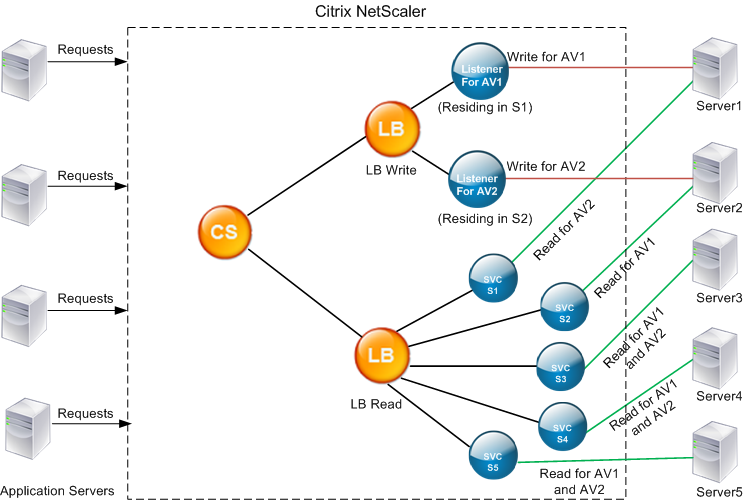
| Service | Liste des bases de données actives sur le service |
|---|---|
| S1 | DB1, DB2, DB3, DB4 |
| S2 | DB3, DB4 |
| S3 | DB3, DB4 |
| S4 | DB1, DB2 |
| S5 | DB1, DB2 |
| Groupe de disponibilité | Bases de données | Services représentant les serveurs du groupe de disponibilité |
|---|---|---|
| AV1 | DB1, DB2 | S1, S4, S5 |
| AV2 | DB3, DB4 | S1, S2, S3 |
Les requêtes se déroulent comme suit :
- Une requête READ pour AV1 est équilibrée en charge entre S4 et S5. S1 est le principal pour AV1.
- Une requête WRITE pour AV1 est dirigée vers L1.
- Une requête READ pour AV2 est équilibrée en charge entre S1 et S3. S2 est le principal pour AV2.
- Une requête WRITE pour AV1 est dirigée vers L2.
Exemple de configuration
- Configurez les serveurs virtuels d’équilibrage de charge et de commutation de contenu.
add lb vserver lbwrite -dbslb enabledadd lbvserver lbread MSSQL -dbslb enabledadd csvserver csv MSSQL 1.1.1.10 1433
- Configurez deux services d’écoute, un pour chaque groupe de disponibilité, et cinq services S1 à S5 représentant les bases de données DB1 à DB4.
add service L1 1.1.1.11 MSSQL 1433add service L2 1.1.1.12 MSSQL 1433add service s1 1.1.1.13 MSSQL 1433add service s2 1.1.1.14 MSSQL 1433add service s3 1.1.1.15 MSSQL 1433add service s4 1.1.1.16 MSSQL 1433add service s5 1.1.1.17 MSSQL 1433
- Liez les services aux serveurs virtuels d’équilibrage de charge.
bind lbvserver lbwrite L1bind lbvserver lbwrite L2bind lbvserver lbread s1bind lbvserver lbread s2bind lbvserver lbread s3bind lbvserver lbread s4bind lbvserver lbread s5
- Configurer les utilisateurs de base de données.
add db user nsdbuser1 -password dd260427edfadd db user nsdbuser2 -password ccd1234xyzw
- Configurez deux moniteurs, Monitor_L1 et Monitor_L2 pour chaque service d’écoute, afin de récupérer la liste des bases de données actives dans ce groupe de disponibilité. Ajoutez un moniteur, monitor1, pour récupérer la liste des bases de données pour l’instance de serveur de base de données secondaire.
add lb monitor monitor_L1 MSSQL-ECV -userName user1 -sqlQuery "SELECT name FROM sys.databases a INNER JOIN sys.dm_hadr_availability_replica_states b ON a.replica_id=b.replica_id INNER JOIN sys.availability_group_listeners c on b.group_id = c.group_id INNER JOIN sys.availability_group_listener_ip_addresses d on c.listener_id = d.listener_id WHERE b.role = 1 and d.ip_address like '1.1.1.11'" -evalRule "MSSQL.RES.TYPE.NE(ERROR)” –storedb ENABLEDadd lb monitor monitor_L2 MSSQL-ECV -userNameuser1 -sqlQuery "SELECT name FROM sys.databases a INNER JOIN sys.dm_hadr_availability_replicca_states b ON a.replica_id=b.replica_id INNER JOIN sys.availability_group_listeners c on b.group_id = c.group_id INNER JOIN sys.availability_group_listener_ip_addresses d on c.listener_id = d.listener_id WHERE b.role = 1 and d.ip_address like '1.1.1.12'" -evalRule "MSSQL.RES.TYPE.NE(ERROR)" -storedb ENABLEDadd lb monitor monitor1 MSSQL-ECV -userNameuser1 -sqlQuery "SELECT name FROM sys.databases a INNER JOIN sys.dm_hadr_availability_replica_states b ON a.replica_id=b.replica_id WHERE b.role = 2" -evalRule "MSSQL.RES.TYPE.NE(ERROR)" -storedb ENABLED
- Configurez les stratégies de lecture et d’écriture.
add cs policy pol_write -rule "MSSQL.REQ.QUERY.TEXT.CONTAINS("insert")"add cs policy pol_read -rule "MSSQL.REQ.QUERY.TEXT.CONTAINS("select")"
- Liez les stratégies au serveur virtuel de commutation de contenu.
bind csvserver csv -targetLBVserver lbwrite -policyName pol_write -priority 11bind csvserver csv -targetLBVserver lbread -policyName pol_read -priority 12
- Liez les moniteurs aux services. Liez les moniteurs aux services L1 et L2 pour obtenir la liste des bases de données actives pour le groupe de disponibilité dont ils sont l’écouteur. Liez les moniteurs à tous les services liés au serveur virtuel en lecture seule.
bind service L1 -monitorName monitor_L1bind service L2 -monitorName monitor_L2bind service s1 -monitorName monitor1bind service s2 -monitorName monitor1bind service s3 -monitorName monitor1bind service s4 -monitorName monitor1bind service s5 -monitorName monitor1
Exemples de configuration pour le serveur virtuel MSSQL
Pour configurer un serveur virtuel d’équilibrage de charge pour un équilibrage de charge spécifique à une base de données, procédez commesuit :
add lb vserver DBSpecificLB1 MSSQL 192.0.2.10 1433 -dbsLb ENABLED
Done
show lb vserver DBSpecificLB1
DBSpecificLB1 (192.0.2.10:1433) - MSSQL Type: ADDRESS
. . .
DBS_LB: ENABLED
Done
<!--NeedCopy-->
Pour configurer les services :
ajouter le service msservice1 5.5.5.5 MSSQL 1433
Pour configurer un moniteur afin de récupérer les noms de toutes les bases de données actives hébergées sur un service à l’aide de la ligne de commande :
add lb monitor mssql-monitor1 MSSQL-ECV -userName user1 -sqlQuery "select name from sys.databases where state=0" -evalRule "MSSQL.RES.TYPE.NE(ERROR)" -storedb EN
Done
show lb monitor mssql-monitor1
1) Name.......: mssql-monitor1 Type......: MSSQL-ECV
...
Special parameters: Database.....:""
User name.....:"user1"
Query..:select name from sys.databases where state=0 EvalRule...:MSSQL.RES.TYPE.NE(ERROR)
Version...:70 STORE_DB...:ENABLED
Done
<!--NeedCopy-->
Exemples de configuration pour le serveur virtuel MySQL
Pour configurer un serveur virtuel d’équilibrage de charge pour un équilibrage de charge spécifique à une base de données, procédez commesuit :
add lb vserver DBSpecificLB1 MYSQL 192.0.2.10 3306 -dbsLb ENABLED
Done
show lb vserver DBSpecificLB1
DBSpecificLB1 (192.0.2.10:3306) - MYSQL Type: ADDRESS
. . .
DBS_LB: ENABLED
Done
<!--NeedCopy-->
Pour configurer les services :
add service msservice1 5.5.5.5 MYSQL 3306
<!--NeedCopy-->
Pour configurer un moniteur afin de récupérer les noms de toutes les bases de données actives hébergées sur un service à l’aide de la ligne de commande :
add lb monitor mysql-monitor1 MYSQL-ECV -userName user1 -sqlQuery "show databases" -evalRule "MYSQL.RES.TYPE.NE(ERROR)" -storedb ENABLED
Done
show lb monitor mysql-monitor1
1) Name.......: mysql-monitor1 Type......: MYSQL-ECV State....: ENABLED
...
Special parameters: Database.....:""
User name.....:"user1" Query..:show databases
EvalRule...:MYSQL.RES.TYPE.NE(ERROR) STORE_DB...:ENABLED
Done
<!--NeedCopy-->
Partager
Partager
Dans cet article
- Comment fonctionne l’équilibrage de charge spécifique à la base de données
- Activer l’équilibrage de charge
- Configurer un serveur virtuel d’équilibrage de charge pour un équilibrage de charge spécifique à la base de données
- Configurer un serveur virtuel d’équilibrage de charge pour un équilibrage de charge spécifique à la base de données à l’aide de l’interface de ligne de commande
- Configurer les services
- Configuration des utilisateurs de la base
- Configurer un moniteur pour récupérer les noms des bases de données actives
- Prise en charge du déploiement de groupes de disponibilité pour MSSQL
- Exemples de configuration pour le serveur virtuel MSSQL
- Exemples de configuration pour le serveur virtuel MySQL
This Preview product documentation is Cloud Software Group Confidential.
You agree to hold this documentation confidential pursuant to the terms of your Cloud Software Group Beta/Tech Preview Agreement.
The development, release and timing of any features or functionality described in the Preview documentation remains at our sole discretion and are subject to change without notice or consultation.
The documentation is for informational purposes only and is not a commitment, promise or legal obligation to deliver any material, code or functionality and should not be relied upon in making Cloud Software Group product purchase decisions.
If you do not agree, select I DO NOT AGREE to exit.